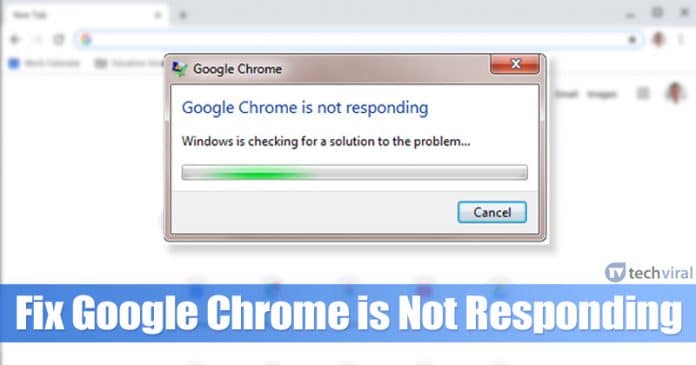Ha Ön Google Chrome felhasználó, akkor már tudja, hogy a webböngésző rendelkezik jelszókezelővel. A Chrome jelszókezelője nemcsak menti a jelszavakat, és szinkronizálja azokat az eszközök között; szuper erős jelszavakat is generálhat az Ön számára.
Hasonló funkció elérhető a PC-hez készült Microsoft Edge böngészőben is. A Microsoft Edge segítségével erős jelszavakat generálhat, miközben regisztrál kedvenc webhelyein, szolgáltatásaiban és alkalmazásaiban. Az Edge böngészőben létrehozott és mentett jelszó szinkronizálva lesz Microsoft-fiókjával.
Ez azt jelenti, hogy emlékeznie kell a Microsoft-fiók jelszavára, és az Edge böngésző automatikusan szinkronizálja az összes mentett jelszót, beállítást és egyéb böngészőadatot az új bejelentkezési eszközével.
Erős jelszavakat generál a Microsoft Edge segítségével
Ezért, ha érdekli egy rendkívül erős jelszó létrehozása a Microsoft Edge böngészővel, akkor a megfelelő útmutatót olvassa el. Az alábbiakban megosztottunk egy lépésről lépésre szóló útmutatót arról, hogyan hozhat létre erős jelszavakat az Edge böngészővel. Kezdjük el.
- Kattintson a Windows keresésre, és írja be a Microsoft Edge kifejezést. Ezután nyissa meg az Edge böngészőt a találatok listájából.
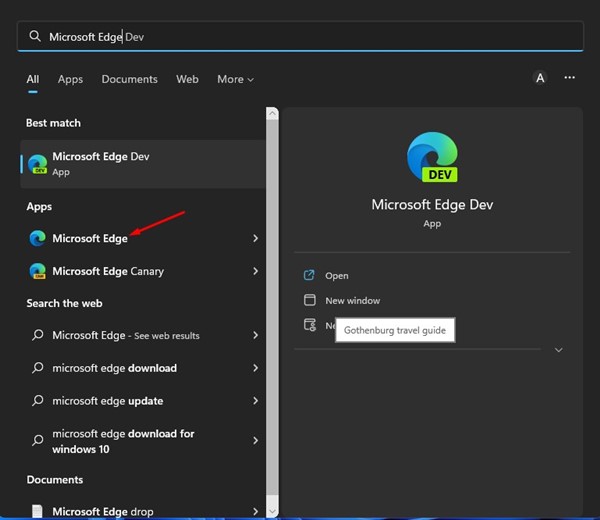
- Amikor megnyílik az Edge böngésző, kattintson a három pontra a jobb felső sarokban.
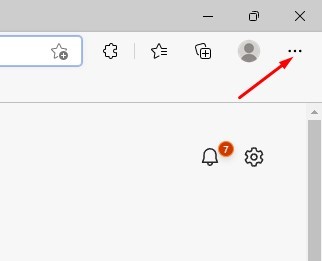
- A következő menüben kattintson a Beállítások elemre.
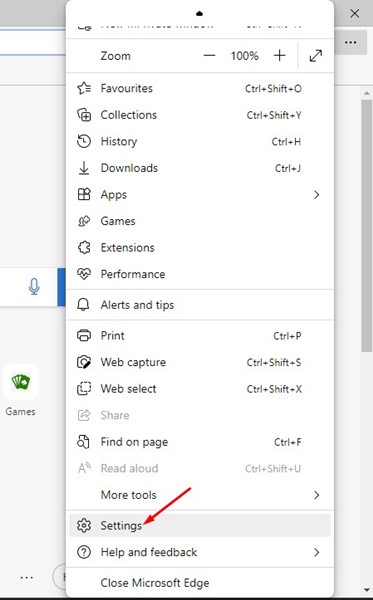
- A Beállítások oldalon kattintson a Profil fülre a bal oldalsávon.
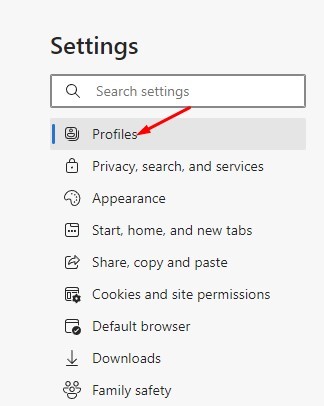
- A jobb oldalon kattintson a Jelszavak elemre.
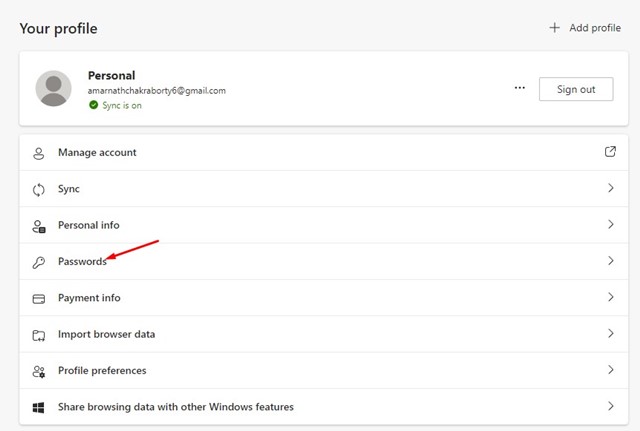
- Most görgessen le, és engedélyezze az Erős jelszavak javaslatának kapcsolóját.
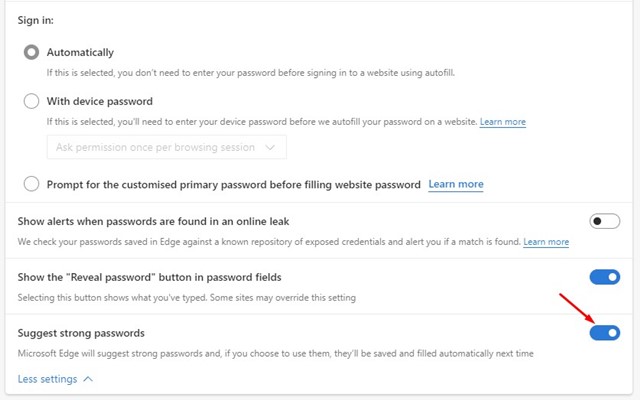
- Mostantól, amikor új webhelyhez vagy szolgáltatáshoz szeretne fiókot létrehozni, kattintson a Jelszó mezőre, és válassza az Erős jelszó javaslata lehetőséget. Ez erős jelszót generál az online fiókjához, és elmenti a jelszót.
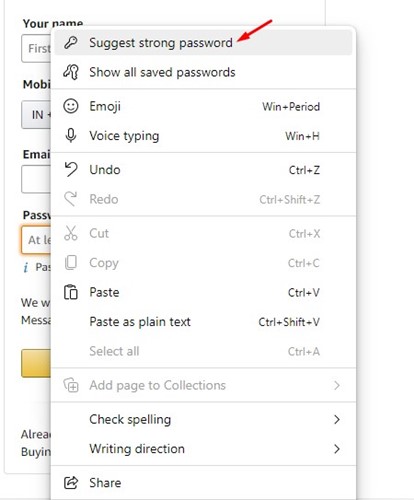
- Ha nem elégedett a generált jelszóval, kattintson a jelszó melletti Frissítés gombra. Ezzel egy másik egyedi jelszót generál az Ön számára.
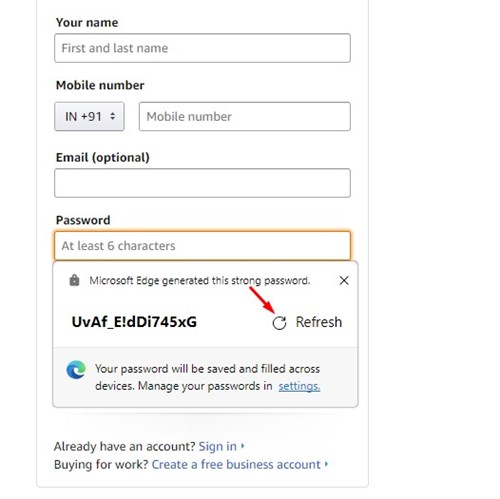
Ez az! Kényszerítheti a Microsoft Edge böngészőt, hogy erős jelszavakat javasoljon. Az Edge jelszókezelőjén kívül használhat jelszókezelő-bővítményeket Chrome vagy Edge böngészőjében.
Az olyan jelszókezelők, mint a Lastpass, jobb szolgáltatásokat kínálnak, mint a böngésző beépített jelszókezelője.
Tehát ez az útmutató arról szól, hogy a Microsoft Edge böngésző erős jelszót javasoljon Önnek. Engedélyezze és használja az Edge böngésző nagyszerű jelszókezelő funkcióját. Ha további segítségre van szüksége az erős jelszavak létrehozásához, tudassa velünk az alábbi megjegyzésekben.